<img src="https://img.shields.io/badge/Windows-0078D6?style=for-the-badge&logo=windows&logoColor=white" /> <img src="https://img.shields.io/badge/Ubuntu-E95420?style=for-the-badge&logo=ubuntu&logoColor=white" /> <img src="https://img.shields.io/badge/mac%20os-000000?style=for-the-badge&logo=apple&logoColor=F0F0F0" />
语言: English / 简体中文
Upgit 是一个原生且轻量级的工具,可帮助您将任何文件上传到 Github 仓库,然后获取其原始 URL。
这对于 Typora 作为图片上传器也很有用。
特性
- 通过扩展与 VSCode 集成
- 支持 Linux、Windows 和 macOS
- 将任何文件上传到指定的远程 Github 仓库文件夹
- 从剪贴板上传
- 自定义自动重命名规则
- 通过替换规则实现 CDN
- 通过环境变量配置
- 将 URL 输出到标准输出/剪贴板,支持 Markdown 图片格式
支持的上传扩展
- Github
- S3 兼容存储
- AWS S3
- MinIO
- Cloudflare R2
- Ceph
- Backblaze
- Flexify.IO
- IBM Cloud Object Storage
- DigitalOcean Spaces
- Wasabi
- Gitee
- 腾讯云 COS
- 七牛云 Kodo
- 又拍云
- Hello
- 牛图网
- SM.MS
- Imgur
- ImgUrl.org
- CatBox
- LSkyPro
- Chevereto
- ImgBB
- Cloudinary
- EasyImage
更多:./upgit ext ls
入门
下载
从 Release 页面下载。
如果您不确定下载哪个版本:
- 对于大多数 Windows 用户,选择
upgit_win_amd64.exe- 对于大多数 macOS 用户,选择
upgit_macos_arm64- 如果需要权限,执行
chmod +x upgit
将其重命名为 upgit(对于 Windows 用户,为 upgit.exe),保存到您喜欢的位置。要从任何地方访问它,请将其目录添加到 PATH 环境变量中。
警告: 该程序不包含自动更新器。如果您需要保持更新,只需给 upgit 一个 ⭐星。
配置
在 upgit 的同一目录下创建 config.toml,并按照这个示例配置文件填写。
使用
要使用重命名规则上传文件 logo.png,执行:
./upgit logo.png # 对于 Windows:.\upgit.exe logo.png
然后您将看到 logo.png 的链接。
要将文件 logo.png 上传到远程文件夹 /my_images/demo,执行:
./upgit logo.png -t /my_images/demo # 对于 Windows:.\upgit.exe logo.png -t /my_images/demo
有关更多帮助,请输入 -h 参数
将任何内容上传到 Github 仓库或其他远程存储,然后获取其链接。
更多信息:https://github.com/pluveto/upgit
用法:upgit [--target-dir 目标目录] [--verbose] [--size-limit 大小限制] [--wait] [--config-file 配置文件] [--clean] [--raw] [--no-log] [--uploader 上传器] [--output-type 输出类型] [--output-format 输出格式] [--application-path 应用路径] 文件 [文件 ...]
位置参数:
文件 要上传的本地文件路径。:clipboard 用于上传剪贴板图像
选项:
--target-dir 目标目录, -t 目标目录
使用原始名称将文件上传到给定目录。如果未设置,将使用重命名规则
--verbose, -V 设置时,输出更多详细信息以帮助开发人员
--size-limit 大小限制, -s 大小限制
以字节为单位。覆盖默认大小限制(5MiB)。0 表示无限制
--wait, -w 设置时,上传后不退出,直到用户按任意键
--config-file 配置文件, -c 配置文件
设置时,将使用特定的配置文件
--clean, -C 设置时,上传后删除本地文件
--raw, -r 设置时,输出未替换的原始 URL
--no-log, -n 设置时,禁用日志记录
--uploader 上传器, -u 上传器
要使用的上传器。如果未设置,将遵循配置
--output-type 输出类型, -o 输出类型
输出类型,支持 stdout、clipboard [默认:stdout]
--output-format 输出格式, -f 输出格式
输出格式,支持 url、markdown 和您的自定义格式 [默认:url]
--application-path 应用路径
自定义应用路径,决定配置文件路径和扩展目录路径。默认为当前二进制文件目录
--help, -h 显示此帮助并退出
管理扩展:
upgit ext 操作
操作:
ls 列出所有可下载的扩展
my 列出所有本地扩展
add smms.jsonc 安装 SMMS 上传器
remove smms.jsonc 删除 SMMS 上传器
在 Typora 中使用
假设您的 upgit 程序保存在
"C:\repo\upgit\upgit.exe"。
选择 文件 > 偏好设置...
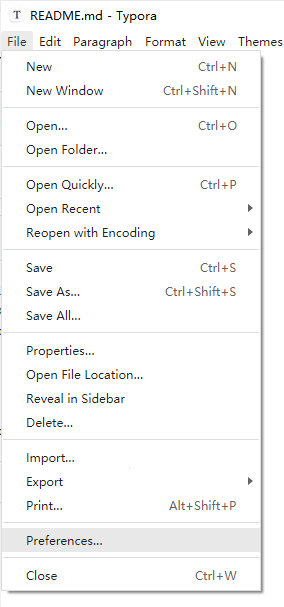
转到 图像。选择 自定义命令 作为您的 图像上传器。
在 命令 文本框中输入 upgit 程序位置。
您可以点击 测试上传器 按钮确保它正常工作。
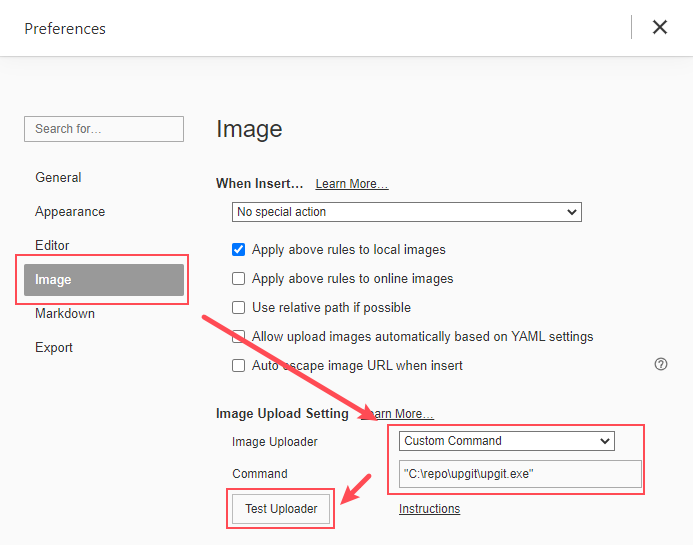
现在尽情享用吧!
上传剪贴板图像
使用 :clipboard 占位符上传剪贴板图像。(仅支持 png 格式)
./upgit :clipboard
截图快捷键:
- 在 macOS 上,使用
Ctrl+Shift+Cmd+4 - 在 Linux/Ubuntu 上,使用
Ctrl+Shift+PrintScreen - 在 Windows 上,使用
Shift+Win+s
上传剪贴板文件
注意: 此功能仅在 Windows 上支持。
使用 :clipboard-files 或 :clipboard-file 占位符上传剪贴板文件。两者都会上传剪贴板中的所有文件。
./upgit :clipboard-files
由于 golang 不支持剪贴板文件列表,因此 upgit 将使用 APIProxy-Win32 来获取剪贴板文件列表。当你首次使用此功能时,它会自动下载。
将 URL 保存到剪贴板
使用 --output-type clipboard:
./upgit logo.png --output-type clipboard # 或 .\upgit.exe :clipboard -o clipboard
复制为 Markdown 格式
添加参数 --output-format markdown:
./upgit logo.png --output-type clipboard --output-format markdown # 或 .\upgit.exe :clipboard -o clipboard -f markdown
然后你会在剪贴板中得到一个 Markdown 图片链接,如:

使用 AHK 的最佳实践
对于 Windows 用户:
-
安装 AHK
-
创建并运行此脚本
upload_clipboard.ahk:; 按 Ctrl + F9 上传剪贴板图片 ^F9:: RunWait, "upgit.exe" :clipboard --output-type clipboard --output-format markdown return -
然后按 <kbd>Win</kbd><kbd>Shift</kbd><kbd>S</kbd> 截图。按 <kbd>Ctrl</kbd><kbd>F9</kbd> 上传并获取链接到剪贴板!
兼容 Snipaste
(仅 Windows,从 v0.1.5 版本起)我们最近添加了对 Snipaste 位图格式的支持。只需复制截图并上传即可!
配置说明
| 键 | 描述 |
|---|---|
| username | 你的 Github 用户名,如 pluveto |
| repo | 你的 Github 仓库名,如 upgit |
| branch | 用于保存文件的分支,如 master 或 main |
| pat | 个人访问令牌。访问 GitHub 文档 了解更多信息 |
| rename | 重命名规则。路径分隔符 / 将创建不存在的目录。支持: |
-- {year} | -- 年份,如 2006 |
-- {month} | -- 月份,如 01 |
-- {day} | -- 日期,如 02 |
-- {hour} | -- 当前时间的小时 |
-- {minute} | -- 当前时间的分钟 |
-- {second} | -- 当前时间的秒 |
-- {unix_ts} | -- 秒级 Unix 时间戳。如 1643373370 |
-- {unix_tsms} | -- 毫秒级 Unix 时间戳。如 1644212979622 |
-- {ext} | -- 扩展名,如 .png,当原文件无扩展名时为空 |
-- {fname} | -- 原文件基本名,如 demo(不含扩展名) |
-- {fname_hash} | -- {fname} 的 MD5 哈希值(十六进制) |
-- {fname_hash4} | -- {fname} 的 MD5 哈希值(十六进制)的前 4 位 |
-- {fname_hash8} | -- {fname} 的 MD5 哈希值(十六进制)的前 8 位 |
这是一个最简单的配置文件示例:
rename = "{year}/{month}/upgit_{year}{month}{day}_{unix_ts}{ext}" [uploaders.github] pat = "ghp_XXXXXXXXXXXXXXXXXXXXXXXXXXXXXXXXXXXX" repo = "repo-name" username = "username"
通过环境变量配置
UPGIT_TOKENUPGIT_RENAMEUPGIT_USERNAMEUPGIT_REPOUPGIT_BRANCH
自定义输出格式
按以下方式:
[output_formats] "bbcode" = "[img]{url}[/img]" "html" = '<img src="https://raw.githubusercontent.com/pluveto/upgit/main/{url}" />' "markdown-simple" = ""
占位符:
{url}: 图片的 URL{fname}: 原文件基本名{url_fname}: URL 中的文件基本名
使用示例:
# 上传剪贴板内容并将链接以 bbcode 格式保存到剪贴板
upgit :clipboard -o clipboard -f bbcode
待办事项
- 上传到指定文件夹
- 上传并获取未被替换的原始 URL
- 上传剪贴板图片
- 将上传的图片链接保存到剪贴板
- 从链接上传
- 忽略已上传的文件(链接输入)
- 上传历史
编辑推荐精选


Vora
免费创建高清无水印Sora视频
Vora是一个免费创建高清无水印Sora视频的AI工具


Refly.AI
最适合小白的AI自动化工作流平台
无需编码,轻松生成可复用、可变现的AI自动化工作流


酷表ChatExcel
大模型驱动的Excel数据处理工具
基于大模型交互的表格处理系统,允许用户通过对话方式完成数据整理和可视化分析。系统采�用机器学习算法解析用户指令,自动执行排序、公式计算和数据透视等操作,支持多种文件格式导入导出。数据处理响应速度保持在0.8秒以内,支持超过100万行数据的即时分析。


TRAE编程
AI辅助编程,代码自动修复
Trae是一种自适应的集成开发环境(IDE),通过自动化和多元协作改变开发流程。利用Trae,团队能够更快速、精确地编写和部署代码,从而提高编程效率和项目交付速度。Trae具备上下文感知和代码自动完成功能,是提升开发效率的理想工具。


AIWritePaper论文写作
AI论文写作指导平台
AIWritePaper论文写作是一站式AI论文写作辅助工具,简化了选题、文献检索至论文撰写的整个过程。通过简单设定,平台可快速生成高质量论文大纲和全文,配合图表、参考文献等一应俱全,同时提供开题报告和答辩PPT等增值服务,保障数据安全,有效提升写作效率和论文质量。


博思AIPPT
AI一键生成PPT,就用博思AIPPT!
博思AIPPT,新一代的AI生成PPT平台,支持智能生成PPT、AI美化PPT、文本&链接生成PPT、导入Word/PDF/Markdown文档生成PPT等,内置海量精美PPT模板,涵盖商务、教育、科技等不同风格,同时针对每个页面提供多种版式,一键自适应切换,完美适配各种办公场景。


潮际好麦
AI赋能电商视觉革命,一站式智能商拍平台
潮际好麦深耕服装行业,是国内AI试衣效果最好的软件。使用先进AIGC能力为电商卖家批量提供优质的、低成本的商拍图。合作品牌有Shein、Lazada、安踏、百丽等65个国内外头部品牌,以及国内10万+淘宝、天猫、京东等主流平台的品牌商家,为卖家节省将近85%的出图成本,提升约3倍出图效率,让品牌能够快速上架。


iTerms
企业专属的AI法律顾问
iTerms是法大大集团旗下法律子品牌,基于最先进的大语言模型(LLM)、专业的法律知识库和强大的智能体架构,帮助企业扫清合规障碍,筑牢风控防线,成为您企业专属的AI法律顾问。


SimilarWeb流量提升
稳定高效的流量提升解决方案,助力品牌曝光
稳定高效的流量提升解决方案,助力品牌曝光


Sora2视频免费生成
最新版Sora2模型免费使用,一键生成无水印视频
最新版Sora2模型免费使用,一键生成无水印视频
推荐工具精选
AI云服务特惠
懂AI专属折扣关注微信公众号
最新AI工具、AI资讯
独家AI资源、AI项目落地

微信扫一扫关注公众号







